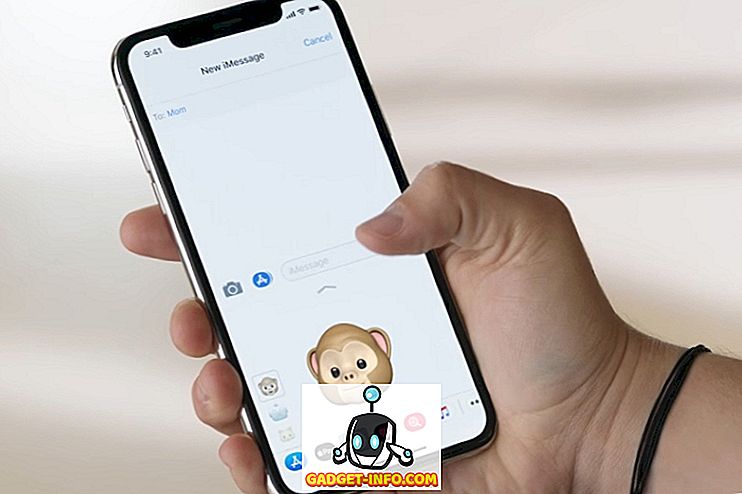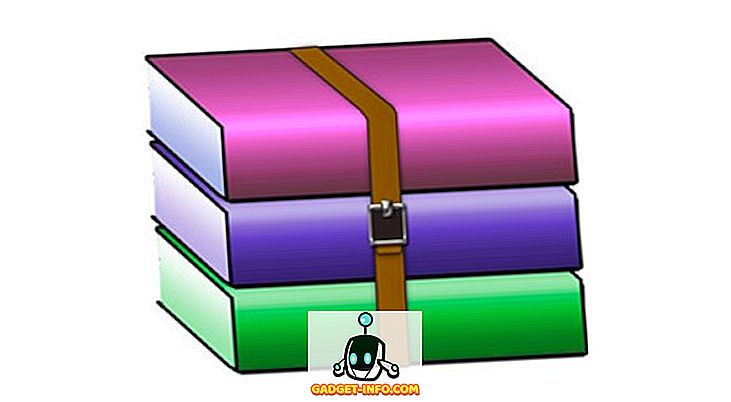Con la versione stabile finale di Android Oreo sono arrivate tantissime nuove funzionalità e ottimizzazioni, tutte apportate per migliorare l'esperienza complessiva degli utenti Android. Detto questo, se in precedenza avevi installato la Developer Beta sul tuo dispositivo, avresti notato che molte funzionalità introdotte in precedenza sono state rimosse dalla build finale. Una di queste funzionalità era la possibilità di modificare le scorciatoie della schermata di blocco. Beh, se tu fossi un fan di questa funzione, e ti piacerebbe averlo sul tuo dispositivo Android Oreo 8.0, continua a leggere, come ti mostriamo come impostare scorciatoie di blocco personalizzate in Android Oreo senza accesso root:
Imposta scorciatoie di blocco personalizzate in Android Oreo
Nota: il seguente metodo richiede l'installazione di driver Minimal ADB e Fastboot sul PC. In caso contrario, è possibile scaricarli e installarli da qui. Inoltre, ho provato il metodo sul mio Nexus 5X e Google Pixel con Android 8.0 Oreo e ha funzionato perfettamente.
- Per iniziare, vai su Impostazioni -> Sistema -> Opzioni sviluppatore e attiva l'interruttore accanto a "Debug USB" .

- Prima di procedere con la personalizzazione delle scorciatoie della schermata di blocco, devi prima trovare il nome del pacchetto dell'app che desideri utilizzare. Scarica e installa Package Names Viewer 2.0 (gratuito) da qui sul tuo dispositivo.

- Ora apri View Names dei pacchetti . L'app ti mostrerà l'elenco delle varie applicazioni installate sul tuo dispositivo, insieme ai loro nomi di pacchetti e attività. Annota il nome del pacchetto e il nome dell'attività dell'app che desideri impostare come scorciatoia sulla schermata di blocco. Per questa dimostrazione, utilizzerò l'app Google Maps, che ha:
Nome pacchetto - com.google.android.apps.maps Nome attività - com.google.android.maps.MapsActivity

- Ora collega il tuo dispositivo al PC e avvia la shell ADB . Una volta lì, digita i seguenti comandi:
Per cambiare la scorciatoia sinistra:
adb shell settings put secure sysui_keyguard_left "PACKAGE NAME/ACTIVITY NAME" Per cambiare la scorciatoia di destra:
settings put secure sysui_keyguard_right "PACKAGE NAME/ACTIVITY NAME" Ad esempio, sostituirò il collegamento sul lato destro con l'app Maps. Quindi, il mio comando sarà simile -
adb shell settings put secure sysui_keyguard_right "com.google.android.apps.maps/com.google.android.maps.MapsActivity" 
Ora come puoi vedere, il collegamento sul lato destro del mio lockscreen è stato modificato in Google Maps.

- Infine, se desideri ripristinare le scorciatoie della schermata di blocco in Android Oreo per tornare alle impostazioni di stock, esegui semplicemente i seguenti comandi:
Per reimpostare la scorciatoia sinistra:
le impostazioni della shell adb cancellano sysui_keyguard_left sicuro
Per reimpostare la scorciatoia destra:
le impostazioni della shell adb cancellano sicuro sysui_keyguard_right
E questo è tutto. La schermata di blocco dovrebbe ora essere ripristinata per mostrare le scorciatoie, dove la scorciatoia sinistra è per l'assistente vocale e la scorciatoia destra è per la telecamera.
VEDA ANCHE: 12 fantastici trucchi Oreo Android 8.0 che dovresti sapere
Cambia facilmente le scorciatoie della schermata di blocco su Android Oreo
La modifica delle scorciatoie della schermata di blocco può essere una funzionalità molto utile in quanto consente un accesso più rapido alle app più utilizzate. Mentre la funzione era presente nella seconda beta dello sviluppatore per Android Oreo, apparentemente era stata rimossa dalla build finale. Per fortuna, il metodo sopra funziona bene per i dispositivi Android Oreo e non richiede nemmeno l'accesso come root. Bene, ho impostato le scorciatoie per Maps e WhatsApp, ma per quanto riguarda te? A cosa hai intenzione di impostare le scorciatoie della tua schermata di blocco? Fateci sapere nella sezione commenti qui sotto.
Questo tutorial è stato pubblicato per la prima volta su XDA Developers. L'abbiamo provato e funziona senza problemi.